La risoluzione video, il numero di pixel visualizzati orizzontalmente e verticalmente, gioca un ruolo cruciale nella qualità del video e nella dimensione del file. Che tu stia modificando un video catturato, preparando contenuti per i social media o caricando su una piattaforma specifica, scopri come farlo cambia la risoluzione video è un'abilità preziosa. Questo post condivide 5 metodi per aumentare o ridurre la risoluzione video senza problemi.
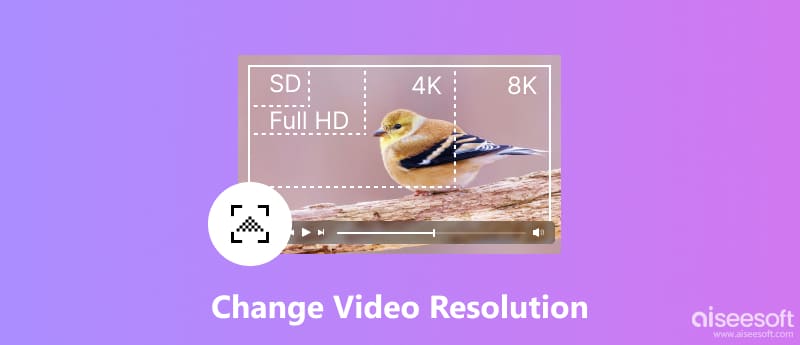
Sebbene numerosi strumenti e programmi software online possano alterare la risoluzione di un video, Aiseesoft Video Converter Ultimate si distingue per la sua versatilità e facilità d'uso. Non solo può modificare la risoluzione video ma anche migliorare la qualità del tuo video. Ha un ampio supporto di formati e offre un controllo granulare sulle impostazioni di risoluzione. Questo modificatore di risoluzione video offre anche strumenti aggiuntivi per personalizzare ulteriormente i tuoi video.

Scarica
Il miglior cambio di risoluzione video
Sicuro al 100%. Nessuna pubblicità.
Sicuro al 100%. Nessuna pubblicità.
Scarica e installa Video Converter Ultimate. Fai clic su Aggiungi file per caricare il video nell'interfaccia principale. Fare clic sul menu a discesa Formato di output e selezionare il formato desiderato.
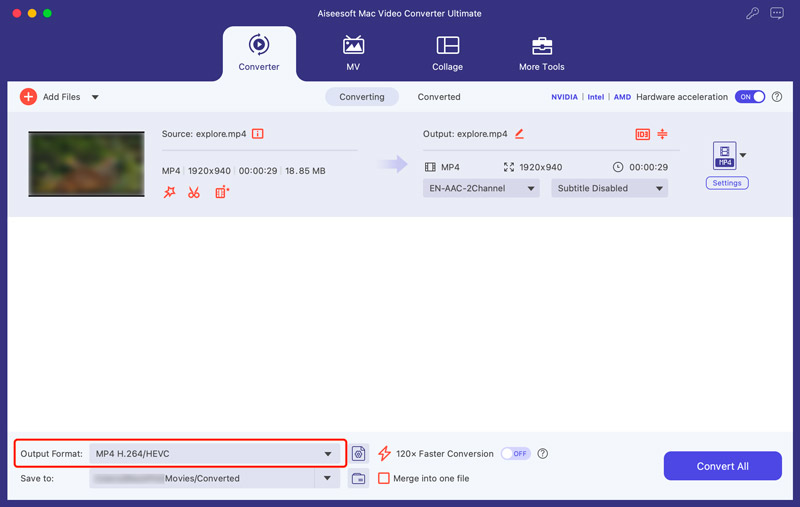
Fai clic su Profilo personalizzato accanto al formato scelto. Nella scheda Video, individua Risoluzione e scegli la dimensione desiderata dall'elenco a discesa. Ti consente di aumentare o diminuire facilmente la risoluzione video in base alle tue esigenze. Inoltre, puoi esplorare ulteriori opzioni di modifica come bitrate, frame rate e impostazioni del codificatore nella finestra Modifica profilo.
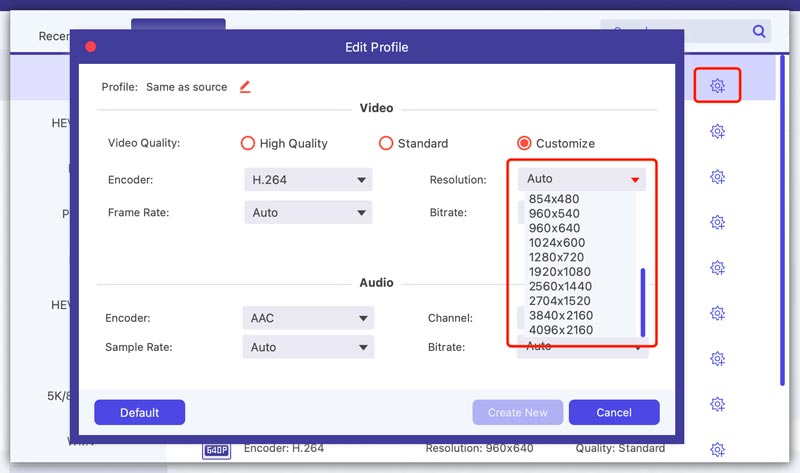
Considera la destinazione finale del tuo video e le capacità dei dispositivi del tuo pubblico prima di apportare modifiche.
Adobe Premiere Pro offre vari strumenti per regolare la risoluzione video e personalizzare il progetto per varie piattaforme. Oltre a modificare semplicemente la risoluzione video, ti consente di regolare la frequenza dei fotogrammi, le proporzioni e altri parametri cruciali per un risultato ottimizzato. Inoltre, questo convertitore di risoluzione video integra perfettamente il ridimensionamento dei video con altre attività di modifica all'interno dello stesso flusso di lavoro.
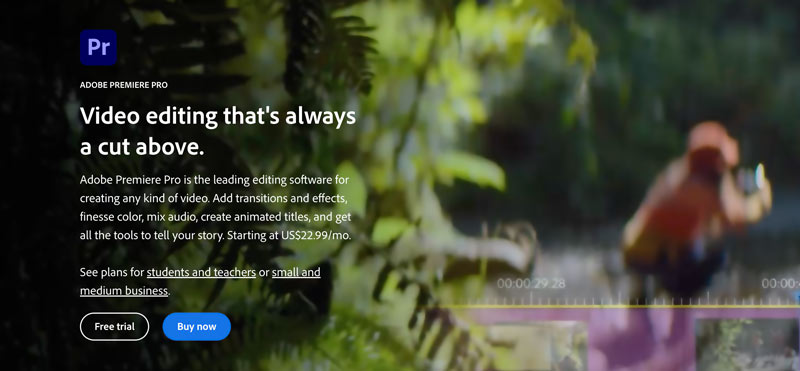
Scarica e avvia Adobe Premiere Pro. Apri il tuo progetto, vai al menu Sequenza e seleziona Impostazioni sequenza.
Nella scheda Video nella finestra Impostazioni sequenza, individua la sezione Dimensioni fotogramma. Scegli la risoluzione video desiderata dal menu a discesa o inserisci valori personalizzati nei campi corrispondenti. Durante questo passaggio, puoi regolare la frequenza dei fotogrammi e le proporzioni secondo necessità. Quindi, fare clic su OK per salvare le modifiche.
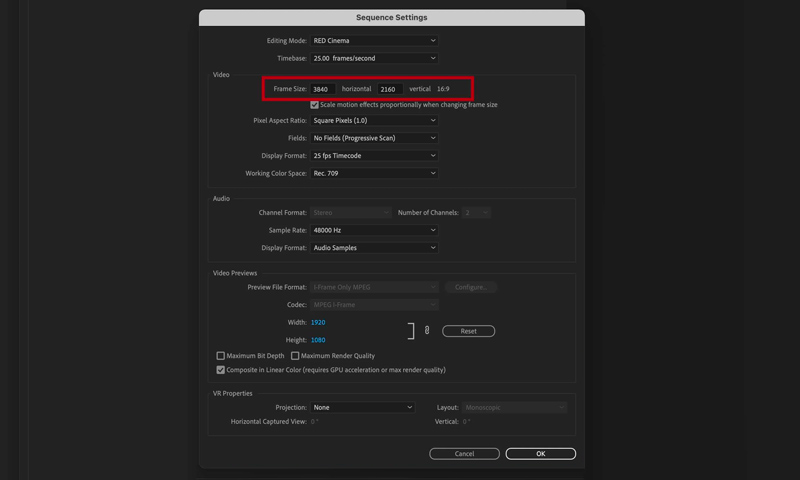
Considera la risoluzione originale dei tuoi video clip. L'upscaling di un video a bassa risoluzione non migliorerà significativamente la qualità, ma può introdurre artefatti e sfocatura.
Premiere Pro regolerà automaticamente le dimensioni della sequenza per riflettere le nuove impostazioni. Rivedi i tuoi videoclip all'interno della sequenza. Potrebbe essere necessario utilizzare lo strumento Scala (disponibile nel pannello Controllo effetti) per regolare le singole clip e assicurarsi che si adattino in modo appropriato alle nuove dimensioni del fotogramma.
iMovie è il software di editing video preinstallato su Mac. Offre un modo semplice per regolare la risoluzione video. Puoi avviarlo, creare un nuovo progetto e iniziare ad aumentare o ridurre la risoluzione del tuo video.
Apri il progetto contenente il video che desideri modificare. Fare clic sul pulsante Condividi e scegliere l'opzione Esporta file. Seleziona la risoluzione che preferisci. Dopo aver scelto la risoluzione desiderata e regolato altre impostazioni, se necessario, fare clic sul pulsante Avanti.
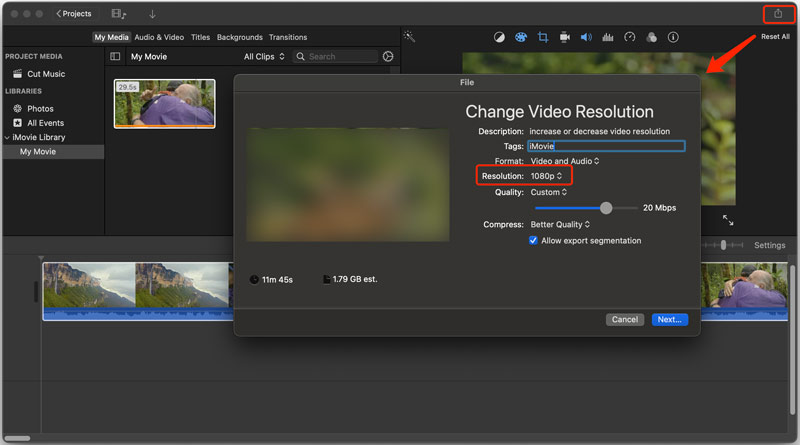
Mentre software come Video Converter Ultimate o Adobe Premiere Pro offrono un controllo affidabile, i convertitori online forniscono una soluzione conveniente per semplici regolazioni. Questa parte spiega come aumentare e ridurre la risoluzione video insieme a due popolari strumenti online.
123APPS Online Video Resizer ti consente di regolare la risoluzione dei tuoi file video senza richiedere il download di software. Apri il tuo browser web preferito e visita la sua pagina Ridimensiona video. Fare clic sul pulsante Apri file al centro della pagina. Scegli un video dal tuo computer, Google Drive, Dropbox o incolla l'URL del video.
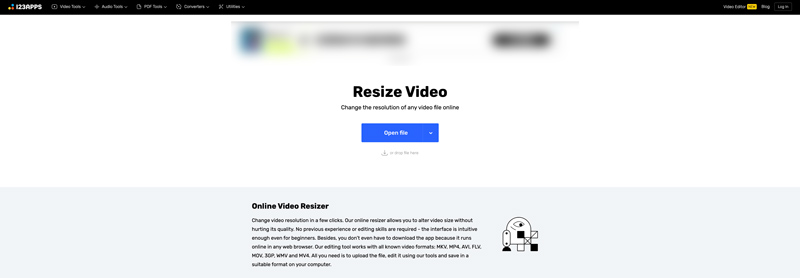
Assicurati di essere nella scheda Risoluzione. Scegli una risoluzione predefinita come 720p o 1080p. Personalizza opzioni aggiuntive come il rapporto di aspetto, bitrate, formato e altro ancora. Fare clic sul pulsante Salva per modificare la risoluzione video online. La piattaforma elaborerà il tuo video e visualizzerà un pulsante di download una volta completato. Fare clic per salvare il video ridimensionato nella posizione desiderata.
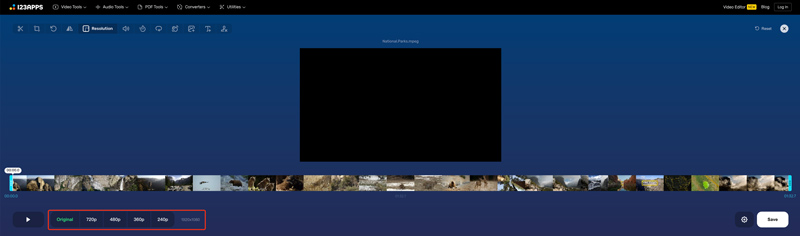
Clideo è un'altra opzione online facile da usare con funzionalità simili e piani gratuiti e a pagamento. Accedi allo strumento Video Resizer di Clideo nel tuo browser web. Fai clic sul pulsante Scegli file al centro per caricare il tuo video.
Scegli tra diverse preimpostazioni per piattaforme popolari come YouTube, Instagram, Facebook, Twitter e Pinterest. Seleziona semplicemente la piattaforma desiderata e il tipo di post dal menu a discesa. Inoltre, puoi inserire valori di larghezza e altezza specifici se hai bisogno di una risoluzione non standard.
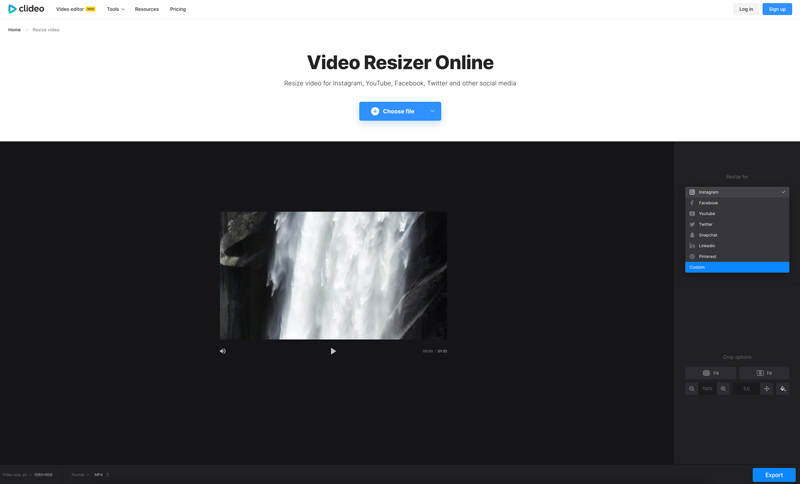
La versione gratuita di Clideo consente l'elaborazione di video fino a 500 MB e offre funzionalità di ridimensionamento di base. Per funzionalità più avanzate come un'elaborazione più rapida e una conversione batch, considera l'abbonamento ai piani a pagamento di Clideo.
Posso ridurre la risoluzione del video?
Sì, puoi facilmente ridurre la risoluzione video utilizzando il software desktop introdotto e i ridimensionatori video online.
Posso modificare la risoluzione video con l'intelligenza artificiale?
Puoi modificare parzialmente la risoluzione video con l'intelligenza artificiale, ma è un processo chiamato upscaling, che non modifica direttamente la risoluzione. Prova a utilizzare il popolare Aiseesoft Video Enhancer.
Posso convertire i formati video per modificare la risoluzione video?
No, la conversione dei formati video non modifica direttamente la risoluzione video. Sebbene siano entrambi legati alla qualità video, hanno scopi diversi.
Conclusione
Modifica della risoluzione video è una competenza preziosa per i creatori e chiunque lavori con contenuti video. Comprendendo l'impatto della risoluzione e utilizzando gli strumenti e i metodi appropriati, puoi garantire che il tuo video soddisfi requisiti specifici mantenendo la qualità.

Video Converter Ultimate è un eccellente convertitore video, editor e potenziatore per convertire, migliorare e modificare video e musica in 1000 formati e altro ancora.
Sicuro al 100%. Nessuna pubblicità.
Sicuro al 100%. Nessuna pubblicità.